W Odoo możliwe jest kompleksowe zarządzanie wyciągami bankowymi – od ich zaciągania bezpośrednio z banku, przez uzgadnianie z dokumentami księgowymi, aż po kontrolę sald i płatności. System pozwala obsługiwać dowolną liczbę rachunków bankowych. W tym celu tworzy się dzienniki bankowe, a każdy dziennik odpowiada jednemu rachunkowi bankowemu. Do prawidłowego funkcjonowania wyciągów taki dziennik wymaga właściwej konfiguracji.
Konfiguracja dziennika
Dzienniki można utworzyć i skonfigurować w Księgowość → Konfiguracja → Dzienniki.
W pierwszej kolejności należy wybrać odpowiedni typ dziennika oraz nadać mu nazwę.
Następnie w zakładce Zapisy księgowe należy uzupełnić następujące pola:
- Konto bankowe – główne konto księgowe rachunku, powinno posiadać typ bank i gotówka.
- Rachunek przejściowy – na tym koncie są księgowane transakcje z wyciągów bankowych do momentu ich uzgodnienia.
- Dedykowana sekwencja płatności – umożliwia rozróżnienie numeracji płatności i transakcji bankowych.
- Krótki kod – skrótowa nazwa dziennika, używana jako prefiks do numeracji zapisów księgowych.
- Waluta – waluta zastosowana do wprowadzenia wyciągu.
- Numer konta i bank – podstawowe dane rachunku bankowego.
- Wpływy bankowe – sposób tworzenia wyciągów bankowych (szczegóły w dalszej części wpisu).
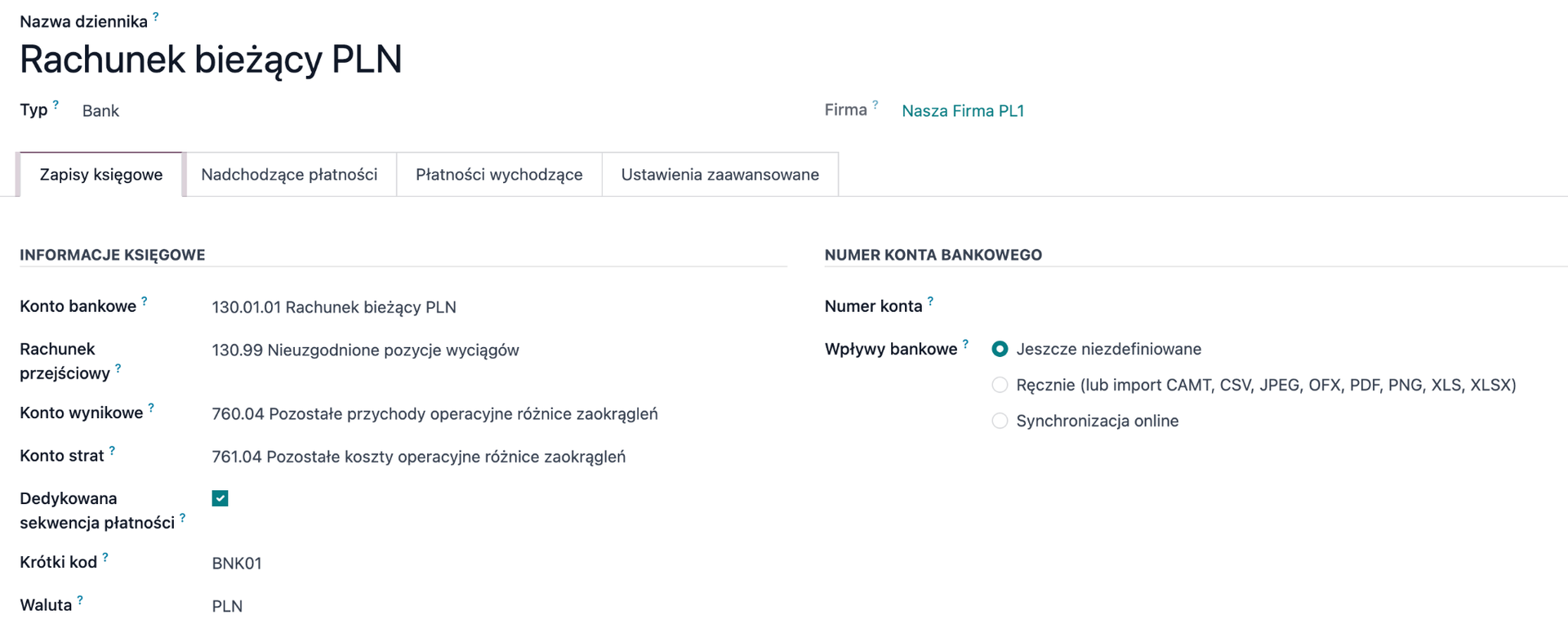
W zakładkach Nadchodzące płatności i Płatności wychodzące można skonfigurować konta, na które trafią zarejestrowane płatności do momentu ich uzgodnienia z wyciągiem bankowym. Rejestrowanie płatności na fakturach jest szczególnie przydatne w przypadku korzystania z funkcji wysyłki płatności z Odoo do banku (więcej informacji dostępnych tutaj). Warto wówczas utworzyć osobne konta dla płatności przychodzących i wychodzących. Przy takiej konfiguracji, po zarejestrowaniu płatności na fakturze tym dziennikiem, jej status zmieni się na W trakcie płatności, a dopiero po uzgodnieniu wyciągu bankowego z płatnością – na Zapłacono.
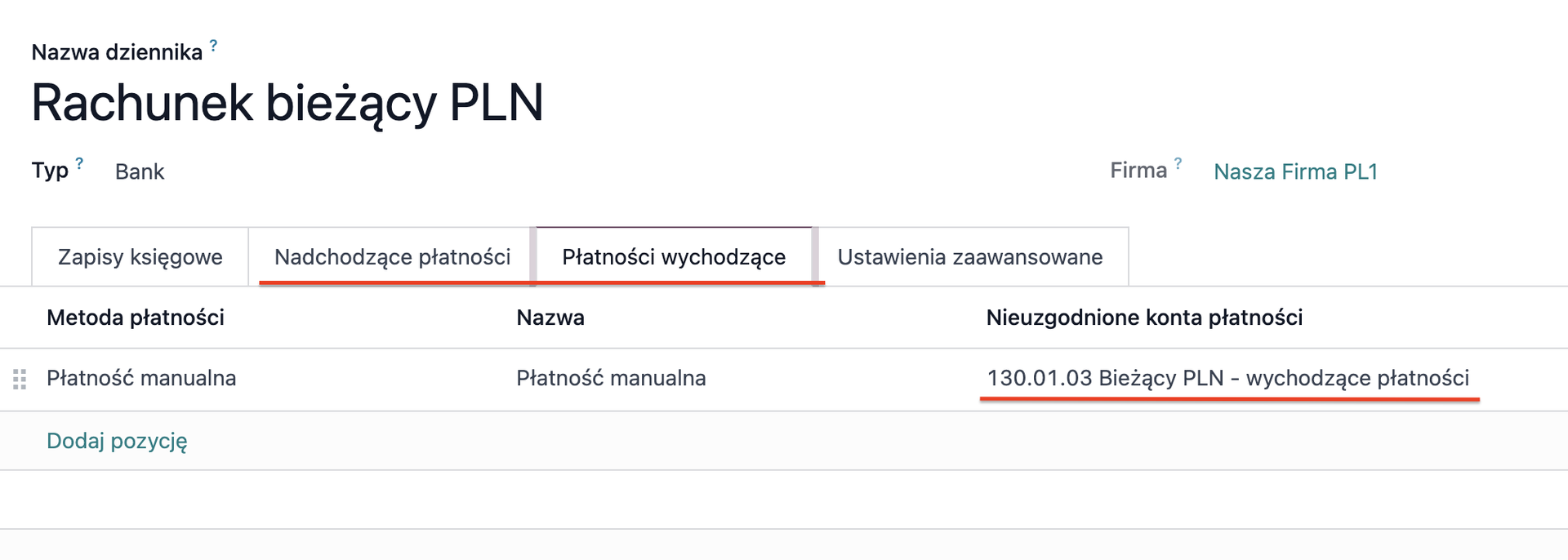
Jeżeli wspomniane pola nie zostaną wypełnione system (do wersji Odoo 18) pobiera domyślne konta z ustawień firmy. Od wersji 18 brak ich uzupełnienia powoduje, że nie zostanie utworzony zapis księgowy do płatności – tę zmianę opisaliśmy tutaj.
Utworzony dziennik pojawi się w konsoli, a w jego prawym górnym rogu, dostępne są jego dodatkowe funkcje.
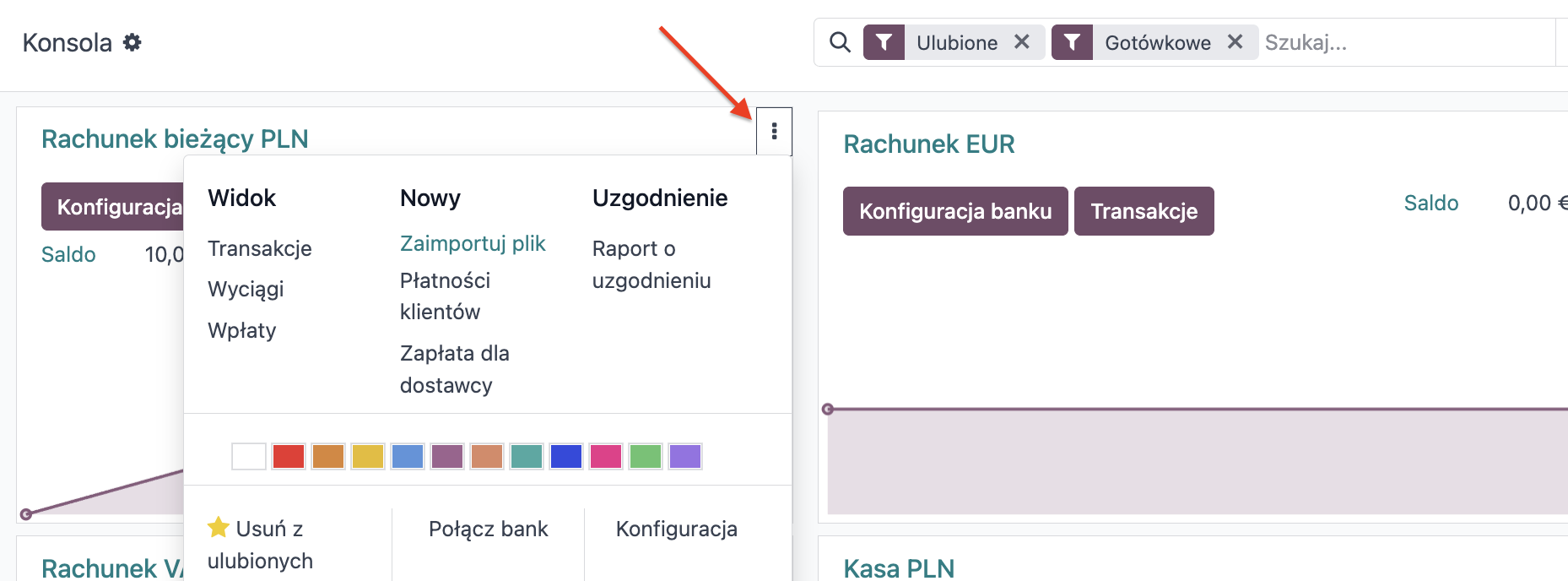
Tworzenie wyciągów bankowych
Aby utworzyć wyciąg bankowy, mamy zasadniczo cztery możliwości:
1. Ręczne tworzenie operacji
Po wejściu do wybranego dziennika można ręcznie dodać transakcję, klikając przycisk „Nowe” i wprowadzając nową operację. Należy uzupełnić pola data, kwota, etykieta oraz kontrahent. To ostatnie pole nie jest wymagane, ale warto je wypełnić, ponieważ ułatwia późniejsze uzgodnienie operacji. Po wprowadzeniu danych wybieramy „Dodaj i utwórz”, jeśli chcemy dodać kolejną transakcję, lub „Dodaj i zamknij”, jeśli nie planujemy już dodawać kolejnych pozycji.

Transakcje można również utworzyć z poziomu widoku listy. W tym widoku dostępne jest dodatkowe pole „Wyciąg”, które służy do przypisania transakcji do konkretnego wyciągu bankowego. W Odoo zapisy bankowe bazują na transakcjach, natomiast sam wyciąg stanowi jedynie odnośnik, do którego te transakcje można przypisać.
W celu powiązania transakcji z wyciągiem należy zaznaczyć wszystkie pozycje odpowiadające danemu wyciągowi bankowemu, a następnie w kolumnie „Wyciąg” wybrać istniejący wyciąg lub utworzyć nowy, wpisując jego numer referencyjny i klikając „Twórz i edytuj…”. Następnie należy uzupełnić szczegóły wyciągu i zapisać zmiany.

2. Import z pliku
Ręczne wprowadzanie transakcji może być czasochłonne, zwłaszcza przy dużej liczbie operacji. W takich przypadkach transakcje można zaimportować z pliku wygenerowanego na stronie banku.
Odoo obsługuje wiele formatów plików umożliwiających import transakcji, m.in. CAMT.053, CSV, XLSX, OFX, QIF, CODA, przy czym najczęściej stosowany jest plik CSV.
Przykładowy plik wygenerowany w banku może wyglądać następująco:

W pliku powinny znajdować się kolumny data, etykieta, kontrahent oraz kwota (w przypadku wypłaty z rachunku kwota powinna być na minusie). Dodatkową kolumną, którą warto uwzględnić w pliku, jest numer wyciągu bankowego. Nie jest to pole obowiązkowe, ale jego uzupełnienie ułatwia grupowanie operacji. Jeśli bank go nie udostępnia, można go dodać ręcznie do pliku. W przeciwnym razie numer wyciągu będzie trzeba uzupełnić ręcznie w Odoo po imporcie. Więcej informacji na temat przypisania transakcji do wyciągu można znaleźć tutaj.
Aby zaimportować plik, w wybranym dzienniku należy wybrać opcję „Zaimportuj plik” i wskazać plik zapisany na komputerze.
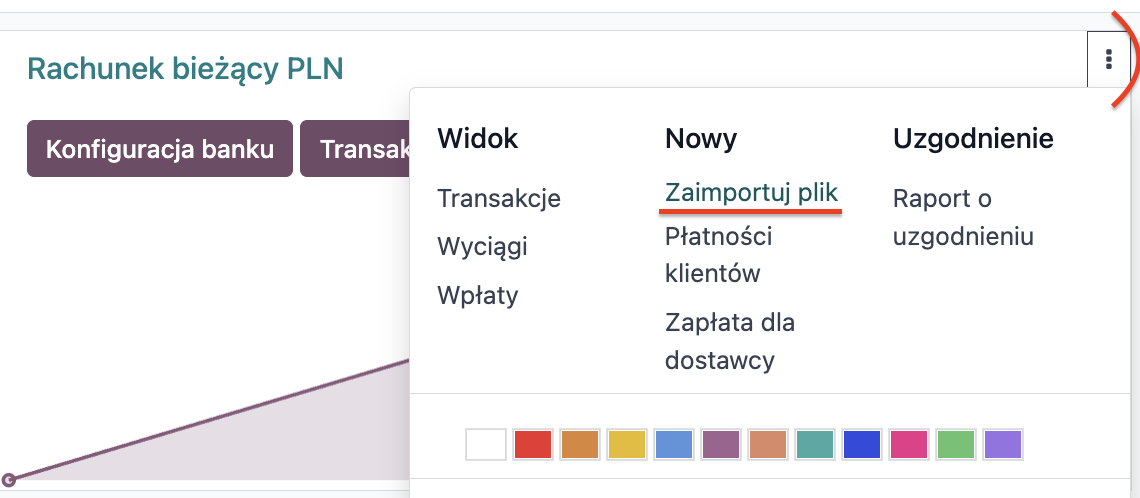
Następnie po lewej stronie należy uzupełnić ustawienia importu. Jeśli w pliku znajdują się nazwy kolumn, warto zaznaczyć opcję „Używaj pierwszego wiersza jako nagłówka”. Istotne jest także poprawne ustawienie formatu daty, separatora tysięcy oraz separatora dziesiętnego, tak aby liczby w pliku były prawidłowo rozpoznawane przez system. Po prawej stronie należy zmapować kolumny, które mają zostać zaimportowane, w następujący sposób:
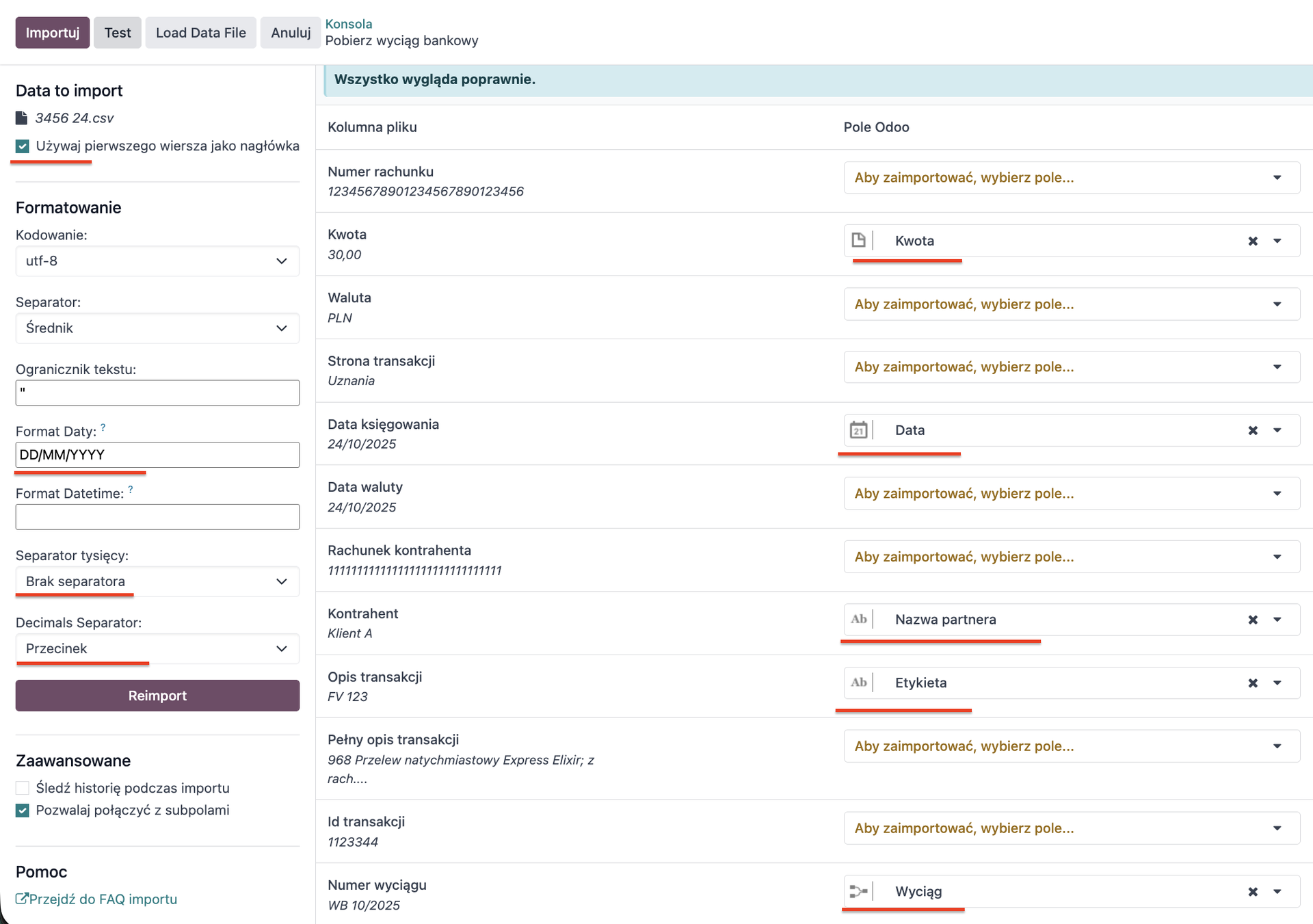
Po wykonaniu tych czynności można przetestować import, klikając przycisk Test. Jeśli wszystko jest poprawnie skonfigurowane, pojawi się komunikat „Wszystko wygląda poprawnie”, po czym można kliknąć przycisk Importuj.
3. Synchronizacja z bankiem w standardzie
Odoo w standardzie umożliwia bezpośrednią synchronizację z bankiem, dzięki czemu wszystkie wyciągi bankowe są automatycznie importowane do systemu. Aby nawiązać połączenie z bankiem lub sprawdzić, czy dany bank jest kompatybilny z Odoo, należy wybrać opcję „Połącz bank” w wybranym dzienniku.
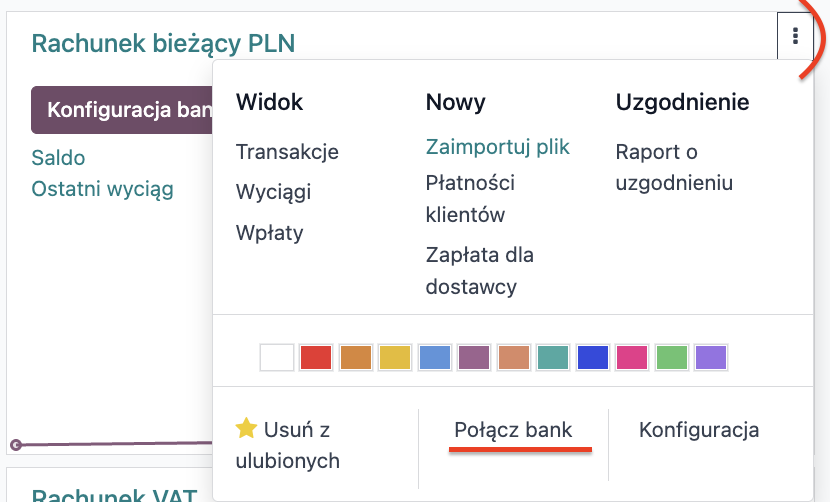
Wyświetli się wtedy lista banków. Po wybraniu swojego banku w celu synchronizacji należy postępować zgodnie z wyświetlonymi instrukcjami. Metoda ta bazuje na API wprowadzone dyrektywą PSD2 i umożliwia pobieranie transakcji z rachunków bankowych przy pośrednictwie TPP (SaltEdge lub Enablebanking),
4. Moduły Trilab
Ostatnim sposobem tworzenia wyciągów bankowych w Odoo jest skorzystanie z naszych autorskich modułów. Moduły te, oprócz zaciągania wyciągów, umożliwiają również wysyłkę płatności z Odoo do banku w PLN, zarówno przelewów krajowych, jak i przelewów MPP.
Dodatkowo, w odróżnieniu od standardowej synchronizacji Odoo wykorzystującej usługi PSD2 nasze moduły zaczytują dane opisowe kontrahentów i rachunki VAT .
Obecnie posiadamy moduły do następujących banków:
ING – więcej o tej integracji można przeczytać w tym artykule.
mBank – instrukcja połączenia dostępna tutaj.
BNP Paribas – wraz z obsługą wysyłki przelewów zagranicznych, więcej informacji w blogu.
Jeśli są Państwo zainteresowani integracją z innym bankiem, zapraszamy do kontaktu.
Uzgadnianie wyciągów bankowych
Po wejściu do dziennika wyświetlany jest widok uzgadniania bankowego, podzielony na trzy sekcje. Po lewej stronie znajduje się lista transakcji bankowych, gdzie najnowsze operacje widoczne są na górze. Kliknięcie wybranej transakcji powoduje wyświetlenie jej szczegółów po prawej stronie. W dolnej części po prawej stronie dostępne są opcje dopasowania wybranej transakcji, z zakładkami: Dopasuj istniejące wpisy, Płatność zbiorowa, Operacje ręczne oraz Dyskusje. W górnej części po prawej stronie znajdują się szczegóły wybranej transakcji wraz z jej dopasowaniem. W tym miejscu można zatwierdzić uzgodnienie lub oznaczyć je jako Do sprawdzenia. Dostępne są tu również przyciski modeli uzgodnień, które ułatwiają automatyzację dopasowań.
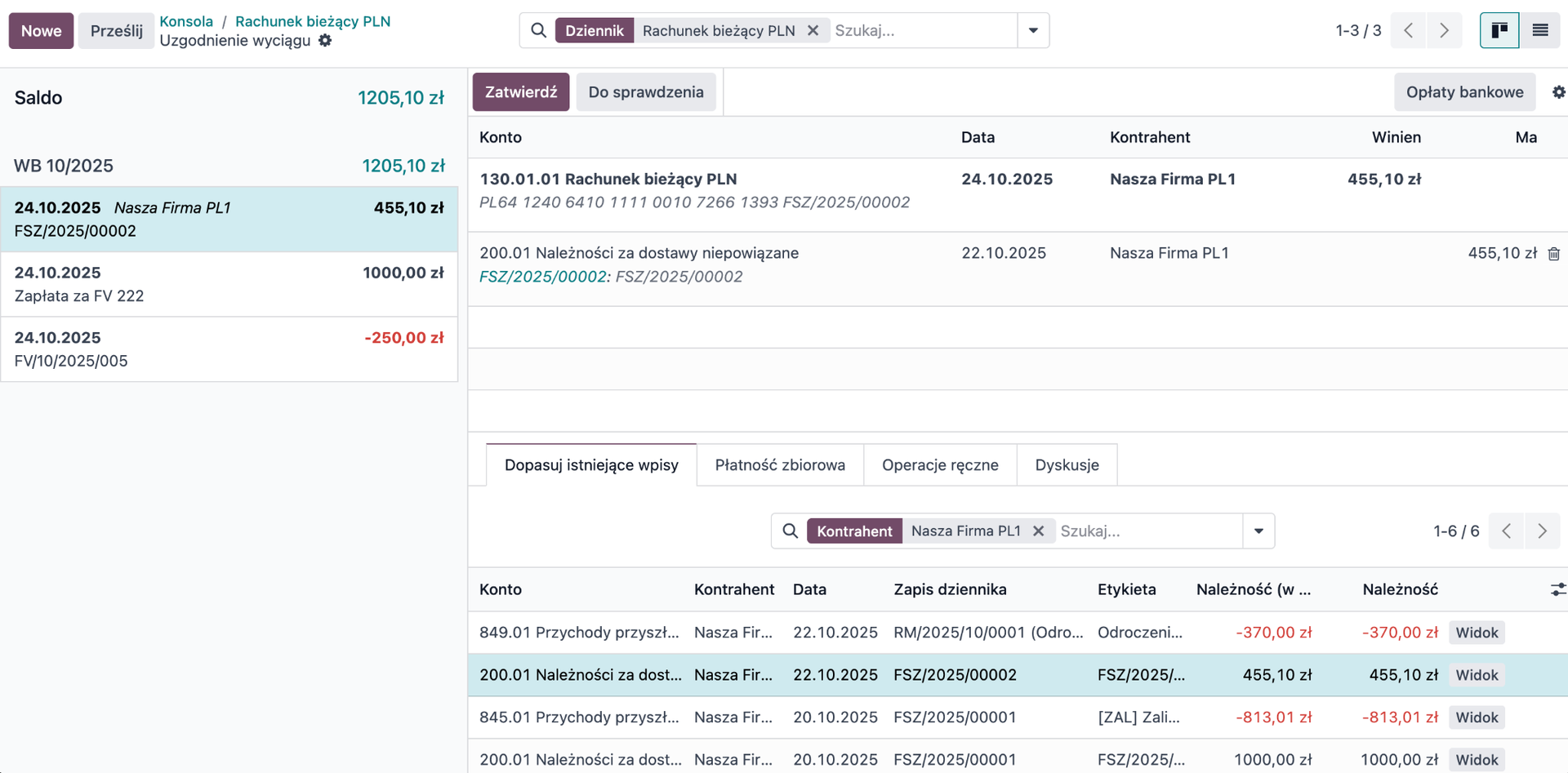
Uwaga: w wersji 19 (najnowszej na moment pisania tego wpisu) interfejs uzgodnień został całkowicie zmieniony, dlatego wygląd może różnić się od zaprezentowanego powyżej.
Po kliknięciu danej pozycji na liście w zakładce Dopasuj istniejące wpisy Odoo wyświetla wszystkie dostępne zapisy księgowe, które mogą odpowiadać tej transakcji. System automatycznie sugeruje wpis najlepiej pasujący, biorąc pod uwagę m.in. kwotę, etykietę i kontrahenta. Użytkownik może następnie zatwierdzić proponowane dopasowanie lub wybrać odpowiedni wpis ręcznie. Po zatwierdzeniu uzgodnienia przy transakcji pojawi się zielony symbol dopasowania.
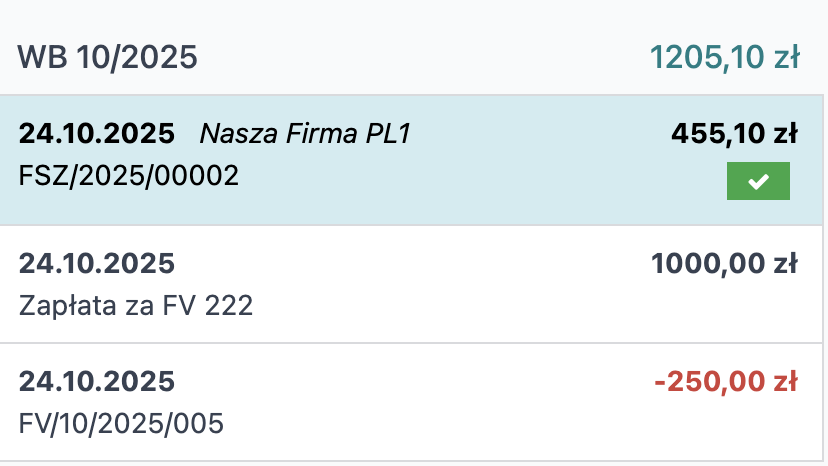
W zakładce Płatność zbiorowa możliwe jest dopasowanie transakcji bankowych do wcześniej utworzonych paczek płatności. Funkcja ta jest szczególnie przydatna w przypadku korzystania z funkcji wysyłki płatności z Odoo do banku.
W przypadku transakcji, które nie dotyczą faktur (np. opłaty bankowe, prowizje, odsetki), można skorzystać z zakładki Operacje ręczne. Pozwala ona zaksięgować daną pozycję bezpośrednio na wybrane konto księgowe.
W przypadku często powtarzających się operacji ręcznych można utworzyć model uzgodnień, który dodaje w widoku uzgodnień specjalny przycisk:

Po jego kliknięciu transakcja jest automatycznie przypisywana do wybranego konta, co znacząco przyspiesza księgowanie powtarzalnych pozycji. Taki model można utworzyć w menu Księgowość → Konfiguracja → Modele uzgodnień.
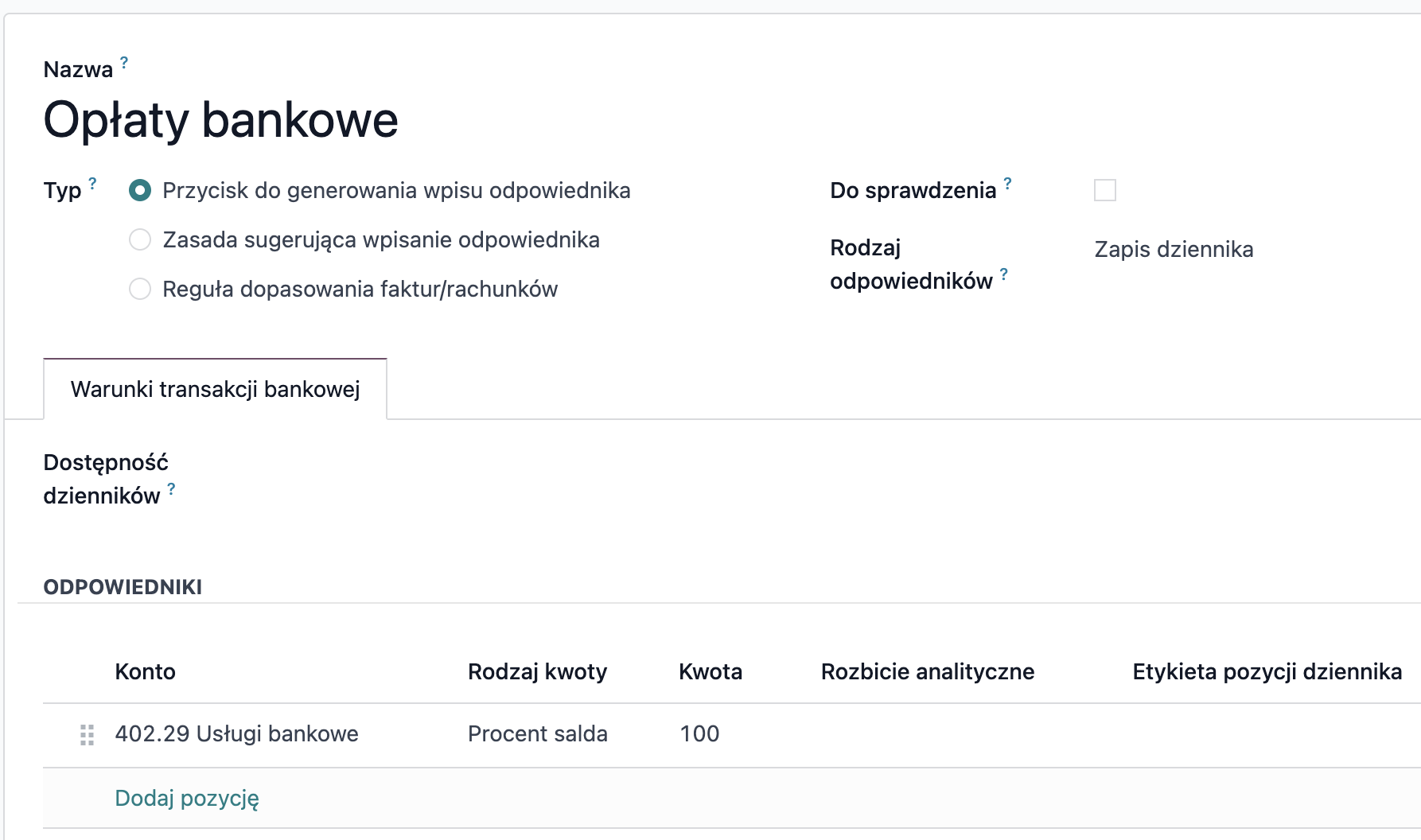
W Odoo istnieje również model, który może automatycznie łączyć transakcje z odpowiednimi zapisami księgowymi na podstawie różnych pól. Model ten można skonfigurować tak, aby automatycznie weryfikował i zatwierdzał dopasowania. W razie potrzeby można go dostosować do własnych wymagań np. tak, aby nie wymagał ustawionego kontrahenta.
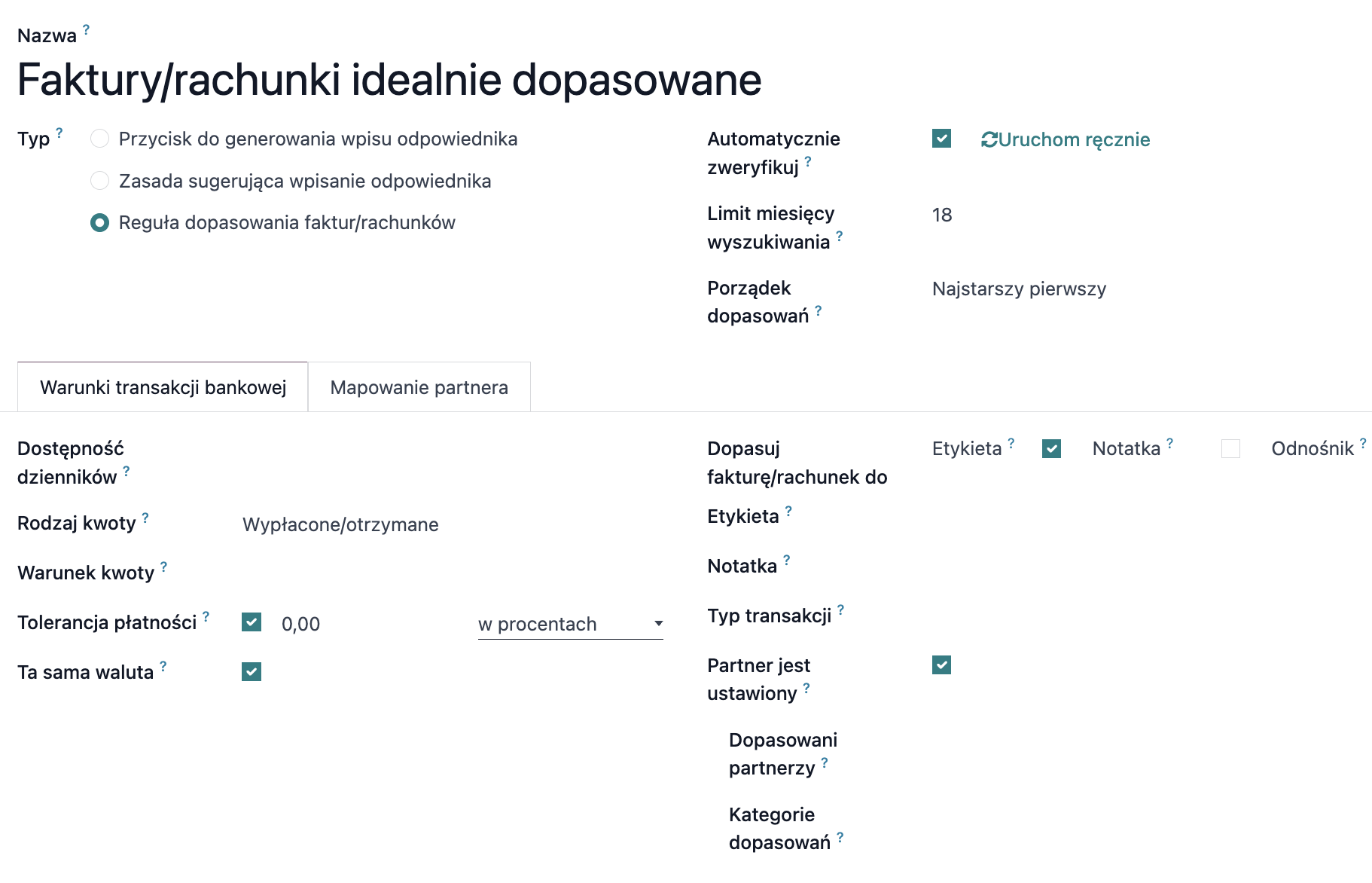
Modele uzgodnień mogą być również przydatne przy rozliczaniu zapłat kartami służbowymi, temu zagadnieniu poświęciliśmy osobny wpis.
Transakcje w walucie obcej
Ważnym aspektem do poruszenia jest również uzgadnianie transakcji na rachunkach walutowych. Jeżeli kurs na fakturze różni się od kursu użytego przy transakcji bankowej, Odoo automatycznie tworzy różnicę kursową podczas uzgodnienia. System przypisuje ją na odpowiednie konto różnic kursowych, tak aby obie strony się bilansowały.
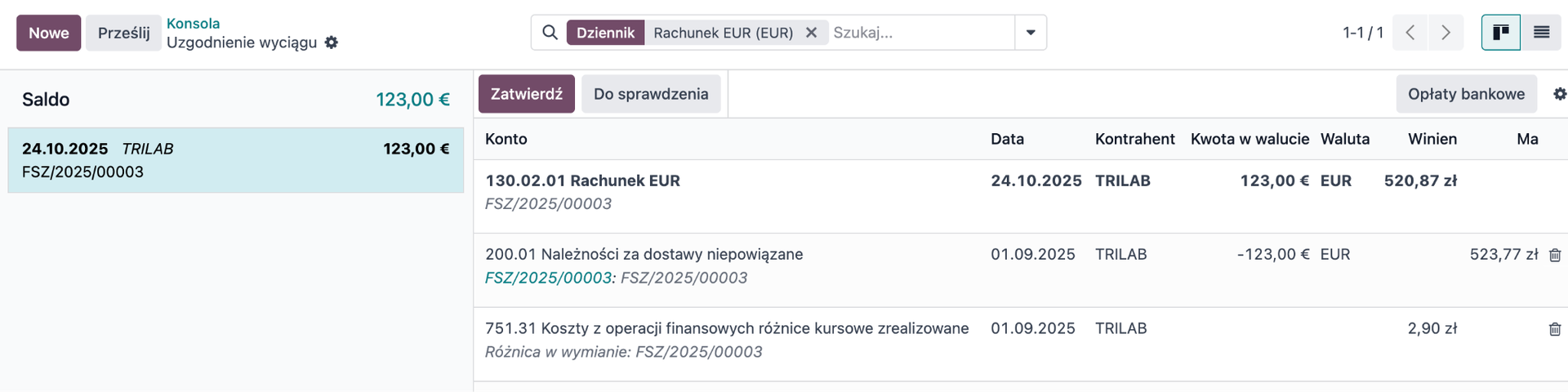
Kurs do transakcji bankowej pobierany jest z daty tej transakcji. Jeśli chcemy zastosować inny kurs, można przejść do widoku liniowego i uzupełnić pola Waluta zagraniczna oraz Kwota w walucie. System wtedy użyje tego przeliczenia do uzgodnienia transakcji.

Warto również wspomnieć, że w standardowym Odoo nie ma mechanizmu do automatycznego rozchodu waluty według metody FIFO. Aby ułatwić to zadanie księgowym, opracowaliśmy moduł, który wprowadza tę funkcjonalność. Więcej o module i jego możliwościach można przeczytać w tym artykule.
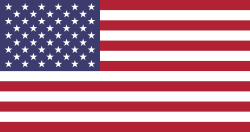

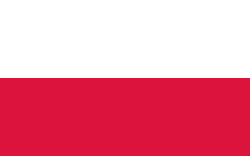
Tworzenie i uzgadnianie wyciągów bankowych w Odoo